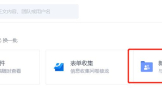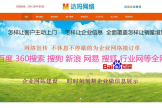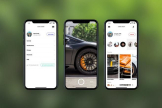金山文档实用技巧(金山文档怎么用?)
金山文档协同编辑在办公中非常方便,多人协作,共同编辑电子表格大大提高了工作效率,免除了收集文件合并粘贴的麻烦,但是,如果不做任何设置,协作文档可以转发给任何人进行编辑,任何编辑者都可以对电子表格做任何的改动,这也有可能会造成误操作,给协作电子表格设置权限正好解决了这些问题。以下截图来自金山文档小程序电脑微信端,手机微信金山文档小程序同样有以下功能。
一、分享权限设置:
1、分享文档时,如果选择任何人可编辑,无论是发起者发给的协作者还是协作者转发给的其他人,均可以编辑文档。但如果选择仅下方指定人可查看评论编辑,则只有选定的微信好友才能编辑文档,转发无效。
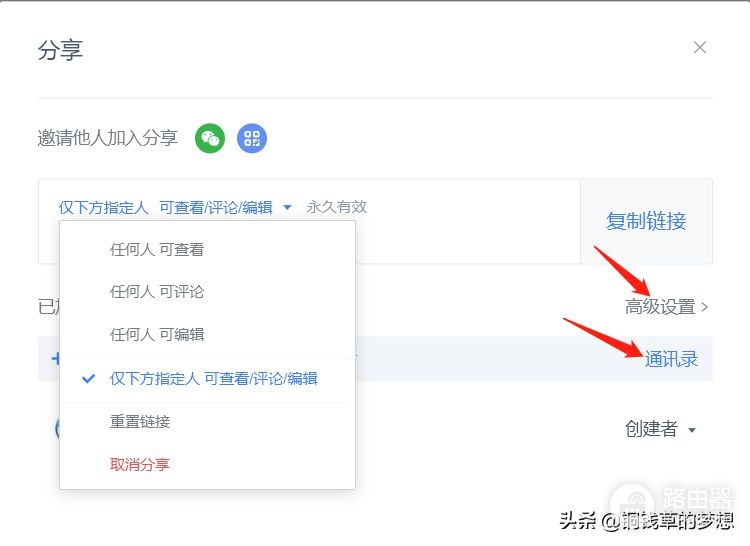
2、点击高级设置按钮,可以对协作者权限进行设置,禁止申请编辑权限按钮的作用:如果未选中该项,您选择的协作者之外有人想编辑文档,可以向发起者申请编辑权限,发起者同意后就会加入协作者列表,可以编辑文档,如果选中该项,则无法发起协作申请。
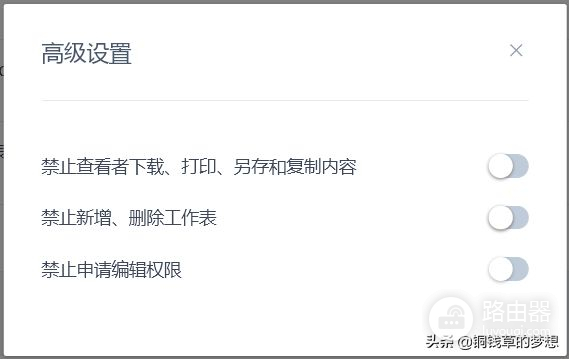
3、点击通讯录按钮,选择协作者。
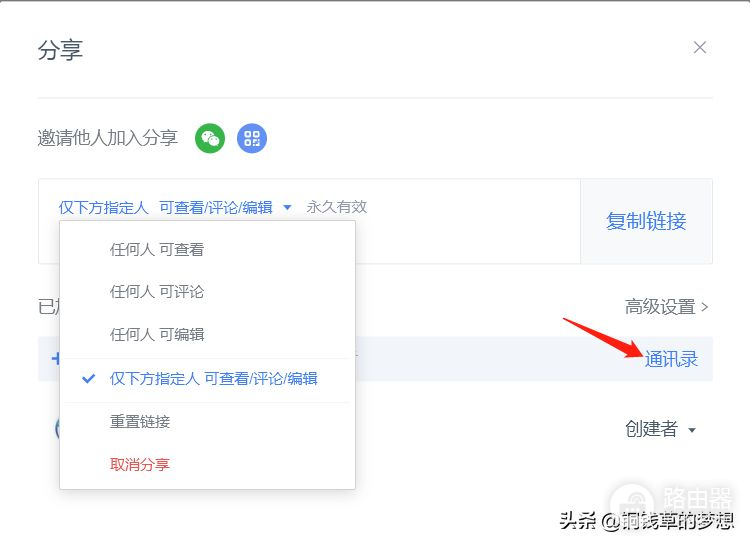
4、可以在最近的好友或联系人中选择协作者,右侧有参与协作者列表。点击确定即可完成设置。
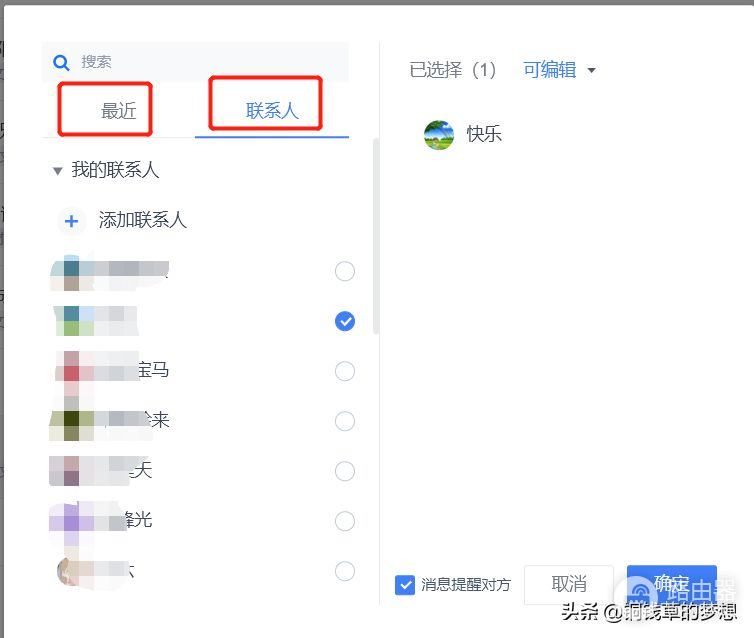
二、文档内编辑区域权限设置:

1、区域权限设置:点击列权限或区域权限,表格右侧弹出如下内容
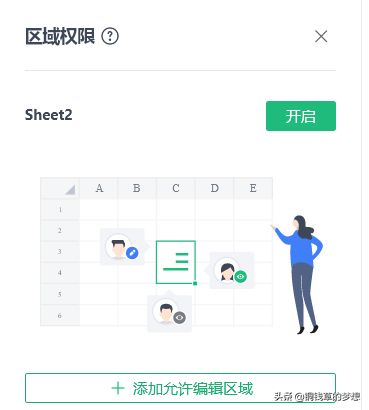
2、点击添加允许编辑区域:
鼠标在表格中拖动选择可编辑区域,设置选项卡中会出现绝对引用公式,设置添加该区域协作者或其他写作者权限。点击完成编辑即可完成设置,也可以二次编辑或点击右下3个点的按钮删除该设置。
同时可以看到剩余区域对其他人仅查看的提示:
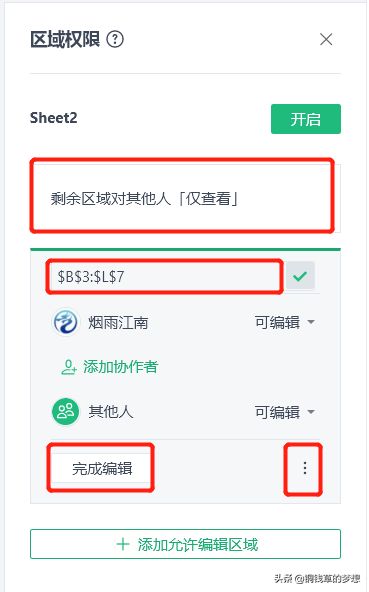
文档中该区域框线自动标识,如下图。
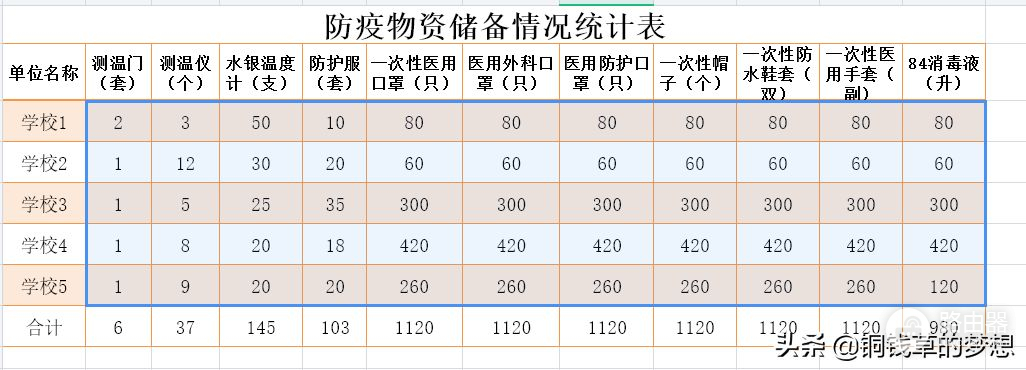
3、列权限和区域权限设置基本相同。大家可以尝试设置。
设置协作权限,让协作更高效,您学会了吗?

文章列表:
1、 2、金山文档实用技巧:协作发起者的常用操作 3、 金山文档实用技巧:电脑端创建协作文档